Deci, nu te-ai putea conecta la rețeaua Wi-Fi; Ați condus depanul, iar Windows v-a informat că motivul pentru situația dvs. fără Wi-Fi este că capacitatea wireless este oprită?
Te -am acoperit!
Mesajul de eroare Capacitatea wireless este oprită nu este neobișnuită. Este mai asociat cu laptopuri decât utilizatorii de PC -uri desktop. În cele mai multe cazuri, va rezulta din setările de gestionare a puterii Windows, dar poate apărea și din alte motive. Nu este nevoie să vă faceți griji cu privire la această eroare, deoarece de obicei este ușor de remediat.
Să vă arătăm cum.
Setări de gestionare a puterii
Setările de gestionare a puterii Windows există pentru a reduce consumul de energie, pentru a păstra componentele și pentru a prelungi orele de lucru pe baterie, dacă utilizați laptopul. Cu toate acestea, în unele cazuri, gestionarea puterii poate face un lucru sau două în spatele spatelui și vă poate oferi o durere de cap, mai ales dacă nu știți ce se întâmplă.
Oprirea adaptorului de rețea wireless pentru a reduce consumul de energie este unul dintre aceste lucruri. Din fericire, este o problemă pe care o veți rezolva cu doar câteva clicuri.
- Deschideți conexiuni de rețea .
- Faceți clic dreapta pe conexiunea dvs. wireless și selectați Proprietăți .
- Faceți clic pe Configurare mai jos numele adaptorului wireless
- Treceți la fila de gestionare a puterii .
- Debițiți permite computerului să oprească acest dispozitiv să salveze puterea .
- Faceți clic pe OK .
Doar în caz, reporniți computerul și vedeți dacă a funcționat. Dacă nu a funcționat și mai primiți același mesaj de eroare, treceți la următoarea opțiune.
Wireless este oprit în Windows Mobility Center
Introduceți Windows Mobility Center în bara de căutare Windows și rulați aplicația. Dacă wireless este oprit, porniți -l din nou.
Wireless este oprit pe tastatură
Verificați dacă ați oprit în mod neintenționat wireless -ul de pe tastatură (Dumnezeu știe că am făcut asta de mai mult de câteva ori pe laptopurile mele).
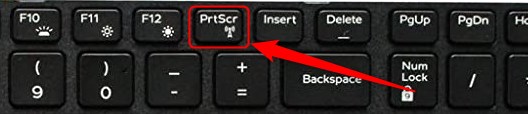
Uită -te la tastele funcționale de pe tastatură. Încercați să observați cheia cu imaginea antenei. În funcție de marcare și model, acesta ar putea fi pe F2, F5 sau o altă cheie, dar de obicei va fi în rândul de sus și este activat în combinație cu tasta FN de pe tastatură.
Citire recomandată: Capacitatea wireless este oprită în Windows 10 (cum să o porniți)
Încercați să activați Wireless-Deactivate folosind o tastatură. Dacă acest lucru nu rezolvă problema și ați oprit deja gestionarea puterii, situația dvs. este cauzată de driverele adaptorului de rețea sau de adaptorul în sine.
În primul rând, permiteți să verificați driverele.
Driverul adaptorului de rețea wireless lipsește sau se corupe
În unele cazuri, driverele de rețea pot deveni corupte sau depășite și va trebui să le actualizați sau să le înlocuiți pentru a remedia problema de a fi oprită capacitatea wireless.
Pentru a actualiza sau înlocui driverele adaptorului de rețea, va trebui să accesați managerul dispozitivului.
Puteți face acest lucru făcând clic dreapta pe butonul Windows sau apăsând Windows X pe tastatură și făcând clic pe managerul dispozitivului.
După ce deschideți managerul dispozitivului, căutați adaptoare de rețea din stânga și faceți clic pe nume pentru a extinde lista. Faceți clic dreapta pe numele adaptorului dvs. wireless și apoi faceți clic pe driverul de actualizare.
Deoarece nu sunteți conectat la internet în acest moment, va trebui să selectați opțiunea Căutare computer pentru drivere.
În noua fereastră, selectați Lasă -mă să aleg dintr -o listă de drivere disponibile pe computerul meu.
Bifați caseta de alături pentru a afișa hardware compatibil și faceți clic pe Următorul.
Odată ce computerul completează actualizarea, ar trebui să vă restabiliți capacitatea Wi-Fi. Dacă nu, au mai rămas alte două soluții posibile;
- Există o eroare în BIOS și va trebui să o actualizați pentru a remedia problema.
- Controlerul de rețea wireless este rupt.
Vom explica cum să actualizăm BIOS -ul, dar vă recomandăm să lăsați procesul de actualizare la profesionist, deoarece multe lucruri pot merge greșit dacă nu o faceți corect .
Efectuați o actualizare BIOS
Dacă utilizați un laptop, accesați site -ul web al producătorilor folosind un computer diferit și găsiți cea mai recentă versiune BIOS pentru dispozitivul dvs.
Descărcați acea versiune BIOS și copiați -o pe unitatea USB.
Conectați USB la laptop și reporniți computerul. Veți putea actualiza BIOS -ul din meniul care va apărea pe ecran.
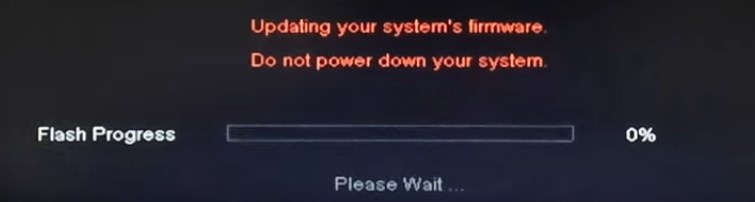
În cazul în care aveți o problemă cu adaptorul wireless de pe computerul desktop, veți face același proces. Cu toate acestea, veți găsi cea mai recentă versiune BIOS pe site -ul producătorului de plăci de bază.
Articol înrudit: Actualizarea firmware -ului Netgear blocat blocat
Adaptorul de rețea wireless este rupt
Dacă fiecare pas de mai sus nu a produs un rezultat pozitiv, ar putea exista o problemă cu adaptorul în sine. Nu puteți face prea multe în acest moment, în afară de a aduce computerul la serviciu și de a spera la cele mai bune.
Sperăm că acest articol a fost de ajutor și ne vedem în curând!
rezumat
Capacitatea wireless este dezactivată este un mesaj de eroare destul de comun atunci când efectuați depanarea de conexiune la rețea. Este mai frecvent pe laptopuri decât pe computerele desktop.
Există mai multe cauze care pot face ca acest mesaj de eroare să apară. Cea mai frecventă este setările de gestionare a puterii și capacitatea de a opri adaptorul de rețea pentru a păstra bateria. De asemenea, este destul de obișnuit ca oamenii să oprească din greșeală capacitatea wireless, folosind comanda rapidă a tastaturii găsită pe majoritatea laptopurilor.
Dacă problema dvs. de capacitate wireless nu este cauzată de gestionarea puterii sau de utilizarea necorespunzătoare a comenzii rapide de la tastatură, problema poate fi de obicei fixată pe controlerul de rețea wireless sau de driverele necesare pentru operațiuni normale.
